Mida teha, kui iPadi ekraan ei pöörle
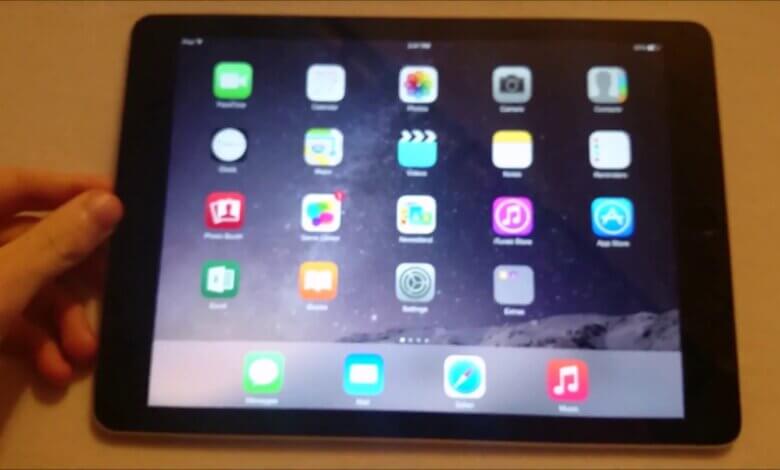
Peaaegu kõik nutitelefonid, sealhulgas kõik iOS-i seadmed, on võimelised ekraani pöörama vastavalt telefoni raskusjõule. See on väga mugav ja praktiline funktsioon. Kui vaatate videot või kui olete jõusaalis, on vajalik, et ekraan peaks seadmeid pöörates pöörlema.
Mis saab aga siis, kui teie iPadi ekraan ei pöörle? Kindlasti toob see kaasa palju ebamugavusi, nii et siin näitame teile, kuidas parandada ekraani, mis ei pöörle.
1. osa. Kontrollige, mis on põhjus
1. Kontrollige, kas ekraani pööramine on lukustatud
Pühkige juhtimiskeskus üles ja kontrollige, kas ekraani pööramise lukustusnupp on lubatud või mitte. Kui see on lubatud, lülitage see sisse.
2. Kontrollige, kas ekraani suum on sisse lülitatud
Teie seadme ekraani suum võib segada pööramist. Minge jaotisse "Seaded", valige jaotis "Ekraan ja heledus" ja puudutage valikut "Vaade". Seejärel vaadake, kas see on seatud standard- või suumirežiimile. Kui see on hilisem, lülitage see standardsuumile.
3. Kontrollige, kas ekraani pööramine töötab teistes rakendustes
Saate oma telefonis käitada muid rakendusi ja seejärel proovida ekraani pöörata. Kui funktsioonid töötavad teistes rakendustes hästi, tähendab see, et funktsioonil pole midagi valesti. Selle asemel, kuna rakendus ise ei toeta horisontaalrežiimi.
4. Kontrollige riistvaraprobleeme
Kui olete proovinud kõiki ülaltoodud meetodeid ja pööramine ikka ei tööta, peab teie riistvaras midagi viga olema, nii et saate riistvara kontrollida ja parandada.
Osa 2. Parandage iPadi ekraan ei pöörle iOS-i süsteemitaaste abil
Kui ükski esimeses osas kirjeldatud meetoditest pole saadaval, peab teie süsteemis midagi viga olema. Nii et siin räägime teile, kuidas parandada iPadi ekraan ei pöörle iOS-i süsteemi taastamine, mis on professionaalne taastetööriist peaaegu kõigi iOS-i seadmete jaoks. Siin on juhendid.
Tasuta allalaadimineTasuta allalaadimine
Samm 1. Laadige alla ja käivitage tarkvara oma arvutis ning ühendage seade arvutiga.

Samm 2. Valige liideses "Standardrežiim" ja klõpsake jätkamiseks "Start".

Samm 3. Laadige alla uusim püsivara, nagu programm soovitab. Seejärel hakkab programm süsteemi parandama. Teie süsteem taastub mõne minuti pärast uuesti normaalseks.


Lõik on teile öelnud mitmeid viise, kuidas iOS-i ekraan ei pöörle probleemiga toime tulla, olen kindel, et see aitab palju. Lisateabe või tarkvara kasutamise kohta saate selle alla laadida ja proovida.
Tasuta allalaadimineTasuta allalaadimine
Kui kasulik oli see postitus?
Selle hindamiseks klõpsake tärnil!
Keskmine hinne / 5. Häälte arv:




